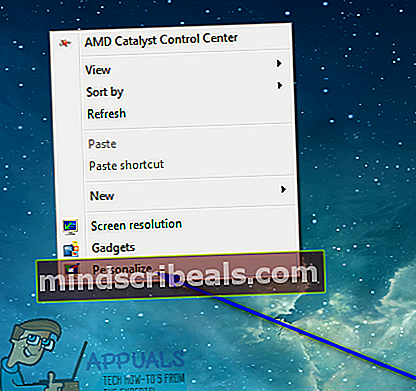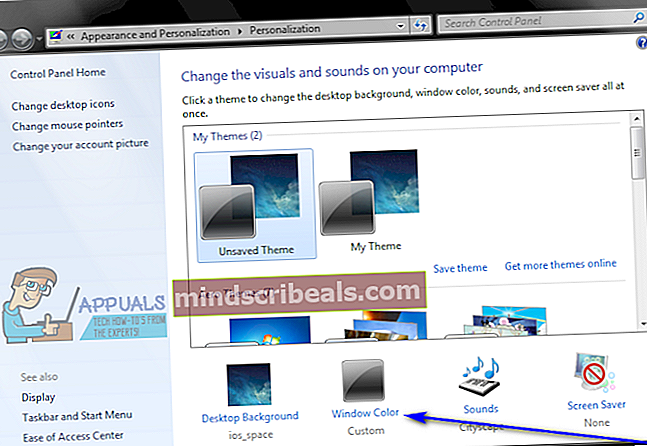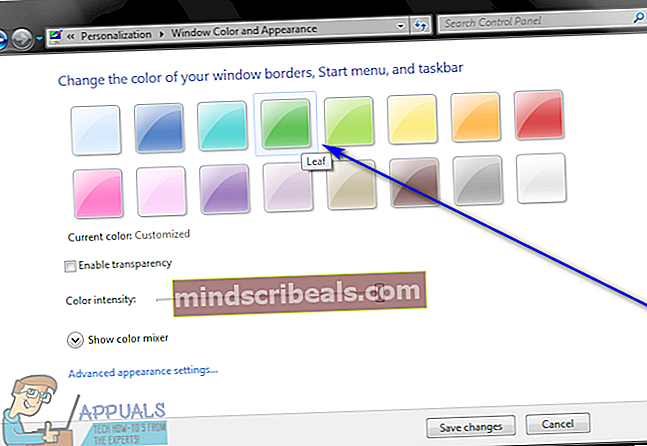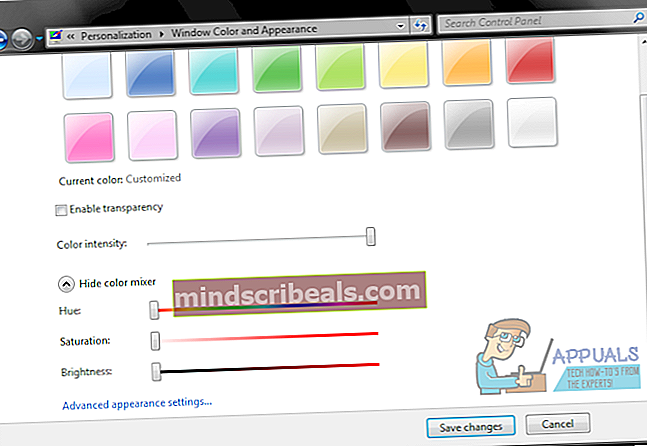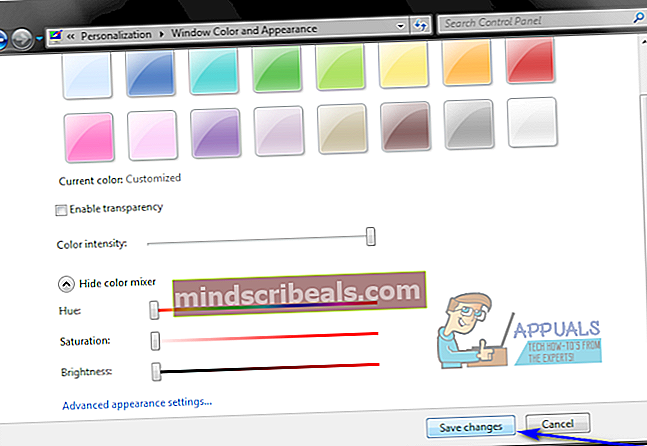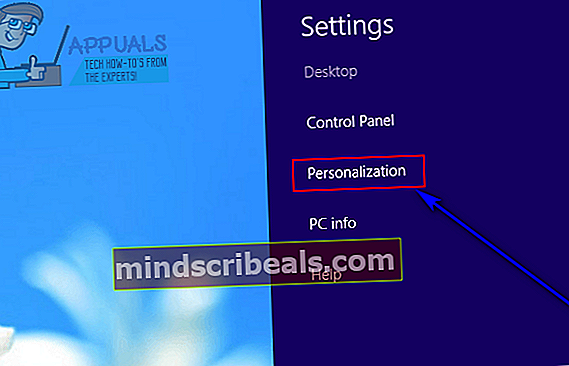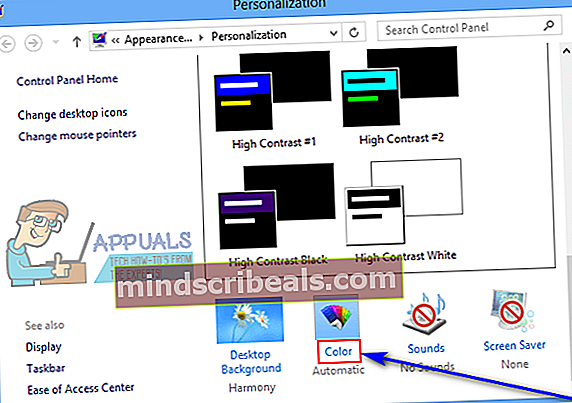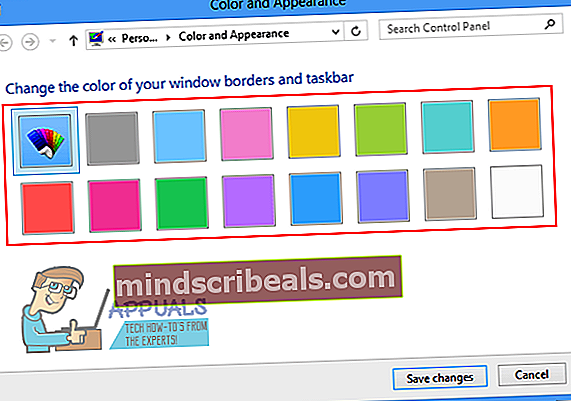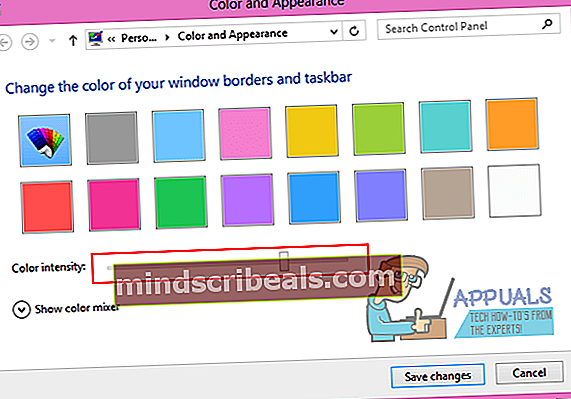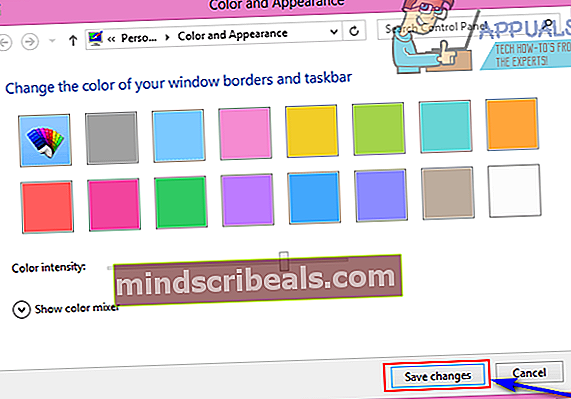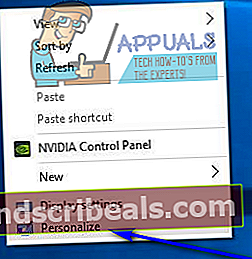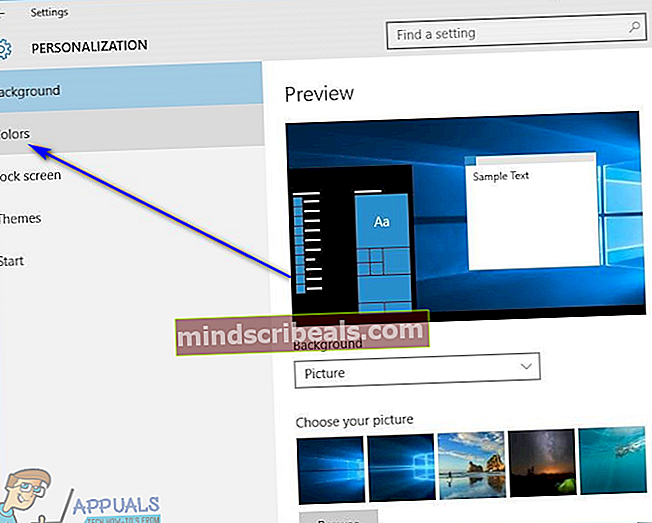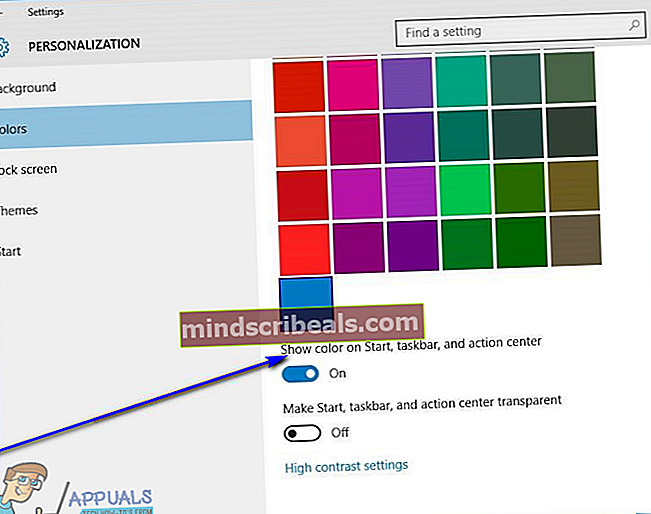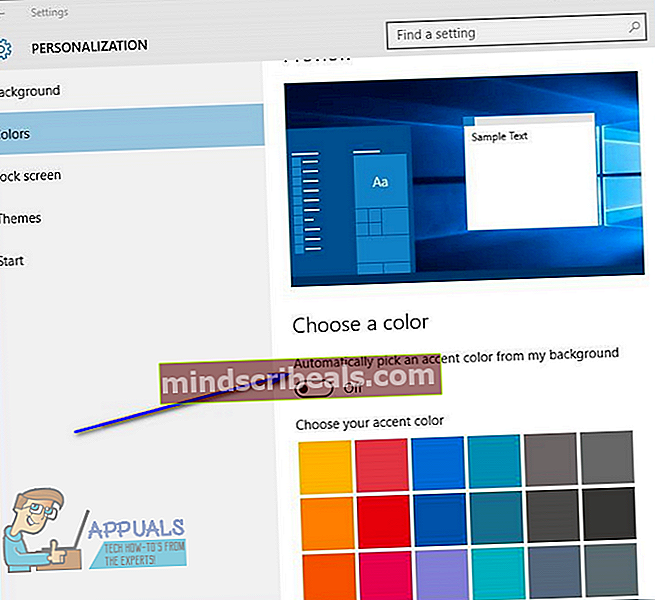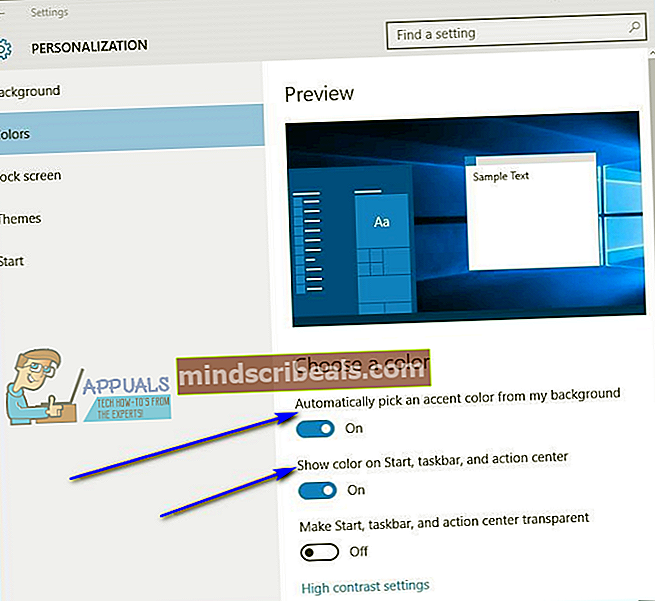Kaip pakeisti užduočių juostos spalvą
TheUžduočių juostayra labai ryški „Windows“ operacinės sistemos ypatybė ne tik todėl, kad nuo senų senovės „Windows 98“ laikų ji buvo nuolatinė OS dalis, bet ir todėl, kad tai yra itin naudinga „Windows“ funkcija. TheUžduočių juostayra svarbiausios informacijos, skirtos „Windows“ vartotojams, tiekėjasPradžios meniumygtukas ir piktogramos, žyminčios visas programas, bet kuriuo metu veikiančias "Windows" kompiuteryje, kurias taip pat galima naudoti norint perjungti programas įPranešimų sritis data ir laikas,Užduočių juostaturi viską.
Skirtingose „Windows“ operacinės sistemos versijoseUžduočių juostaturi šiek tiek kitokią numatytąją spalvą. Tačiau kas yra pastovi apie numatytąjąUžduočių juostavisose „Windows“ operacinės sistemos versijose yra tai, kad dauguma vartotojų gana greitai tai nuobodžiauja ir nori ją pakeisti. Laimei, keičiantUžduočių juosta „Windows“ kompiuteryje yra ne tik visiškai vykdoma, bet ir gana paprasta procedūra, nors tikslus procesas šiek tiek skiriasi priklausomai nuo naudojamos „Windows“ versijos. Štai kaip galite pakeistiUžduočių juostaskirtingose „Windows“ operacinės sistemos versijose:
„Windows 7“
- Dešiniuoju pelės mygtuku spustelėkite tuščią vietąDarbalaukis.
- SpustelėkiteSuasmeninkitegautame kontekstiniame meniu.
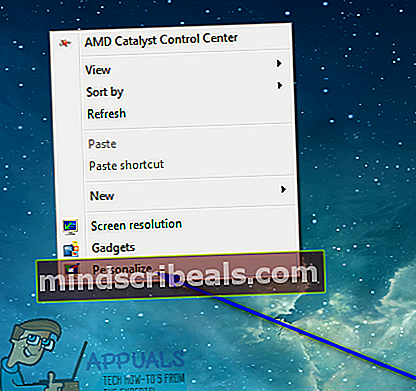
- SpustelėkiteLango spalva.
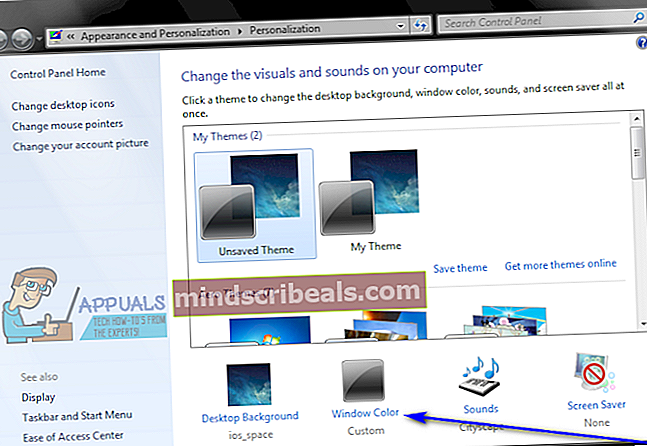
- Spustelėkite norimos spalvos plytelęPakeiskite lango kraštinių, meniu Pradėti ir užduočių juostos spalvą norėdami jį pasirinkti.
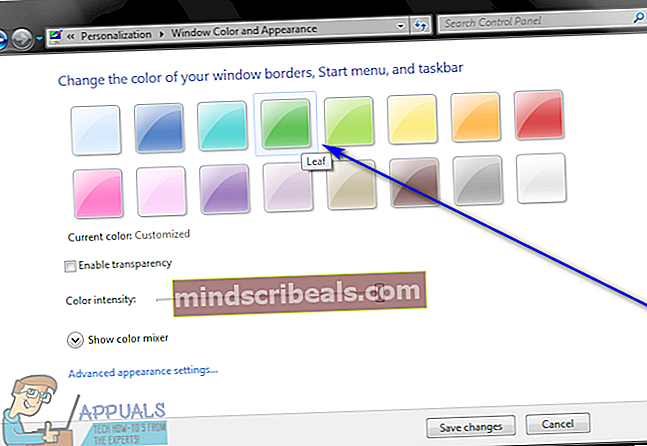
Pastaba: Jei jums nepatinka nė viena iš galimų spalvų plytelių, tiesiog spustelėkiteRodyti spalvų maišytuvąir žaiskite naudodamiesi parinktimis, kad iš esmės sukurtumėte savo, pasirinktinę spalvą.
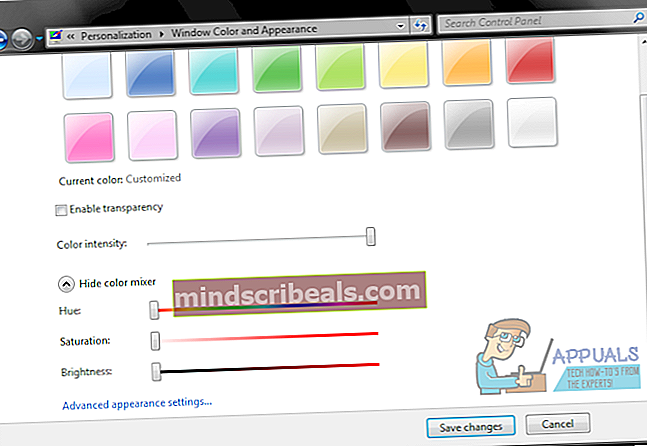
- Pažymėkite žymimąjį laukelį šaliaĮgalinti skaidrumąparinktis, priklausomai nuo to, ar norite savoUžduočių juostakad būtų skaidrus.
- NaudotiSpalvos intensyvumasslankiklį, kad nustatytumėte, kokio intensyvumo norite užduočių juostos spalvos.
- SpustelėkiteIšsaugoti pakeitimuspritaikyti savo spalvos pakeitimus, kuriuos atlikoteUžduočių juosta.
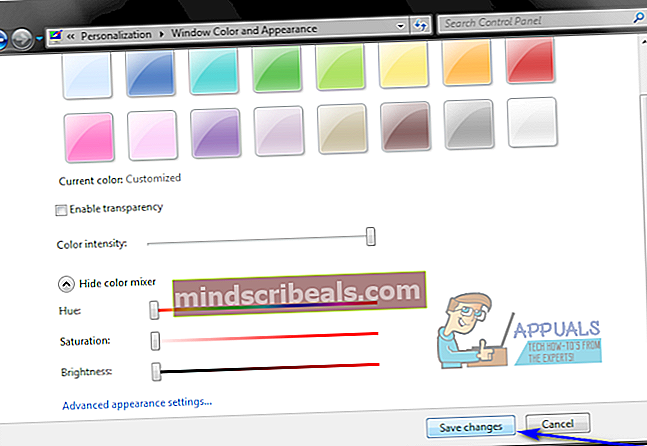
„Windows 8 / 8.1“
- Paspauskite„Windows“ logotipasklavišas +C atidarytiKeraiMeniu.
- SpustelėkiteNustatymaividuje konorsKeraiMeniu.

- SpustelėkiteSuasmeninimas.
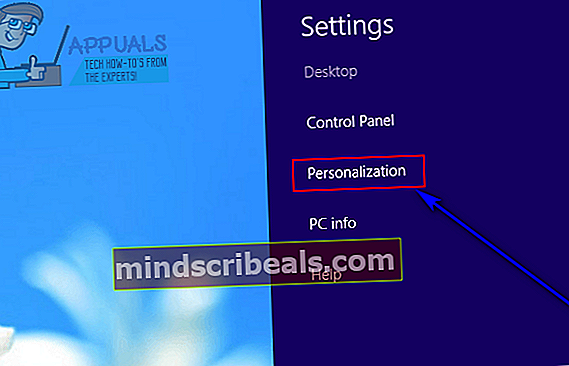
- SpustelėkiteSpalvaviduje konorsSuasmeninimasatsidarantį langą.
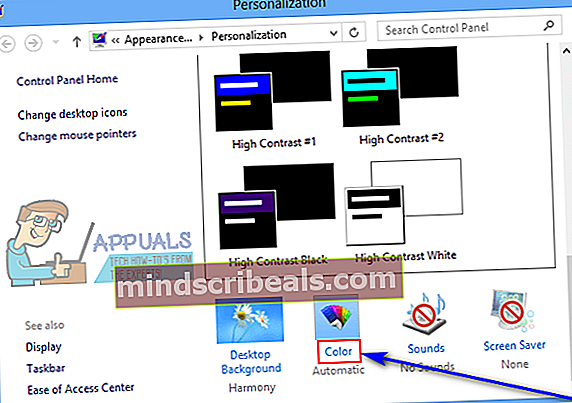
- Spustelėkite norimos spalvos plytelęPakeiskite lango sienų, meniu Pradėti ir užduočių juostos spalvą norėdami jį pasirinkti.
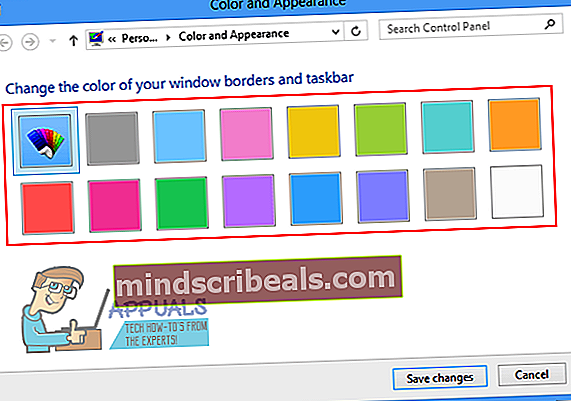
Pastaba: Jei jums nepatinka nė viena iš galimų spalvų plytelių, tiesiog spustelėkiteRodyti spalvų maišytuvąir žaiskite naudodamiesi parinktimis, kad iš esmės sukurtumėte savo, pasirinktinę spalvą.
- NaudotiSpalvos intensyvumasslankiklį, kad nustatytumėte, kokio intensyvumo norite savo spalvosUžduočių juostabūti.
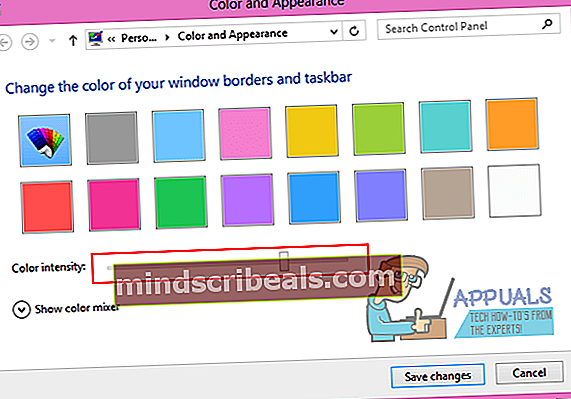
- SpustelėkiteIšsaugoti pakeitimusnorėdami pakeisti savo spalvąUžduočių juosta į naują pasirinktą spalvą.
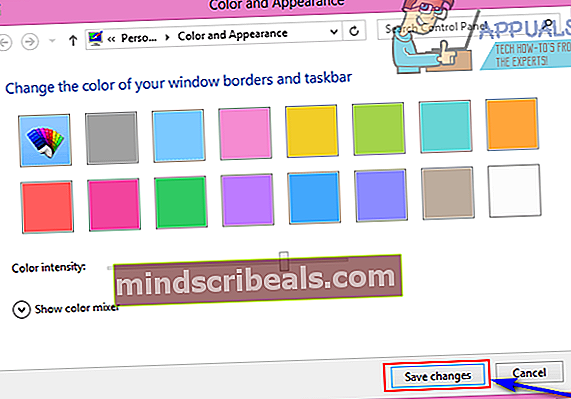
„Windows 10“
- Dešiniuoju pelės mygtuku spustelėkite tuščią vietą savoDarbalaukis.
- SpustelėkiteSuasmeninkitegautame kontekstiniame meniu.
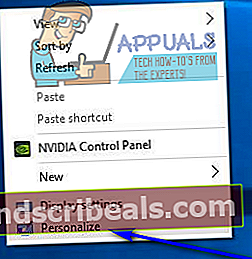
- KairiajameSuasmeninimaslange spustelėkiteSpalvos.
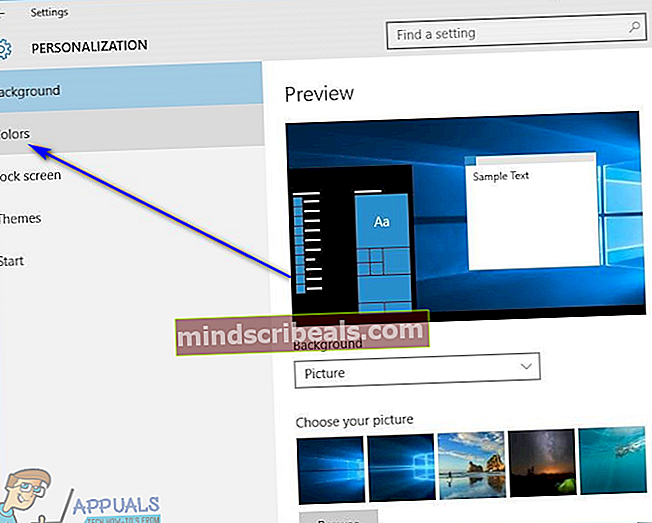
- DešiniajameSuasmeninimaslangas,įgalintiRodyti „Start“, užduočių juostos ir veiksmų centro spalvas parinktį irišjungtiAutomatiškai pasirinkti akcento spalvą iš mano fono variantą.
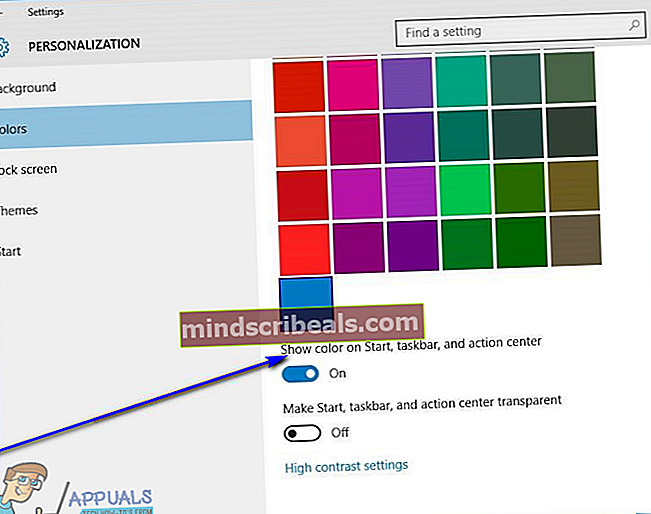
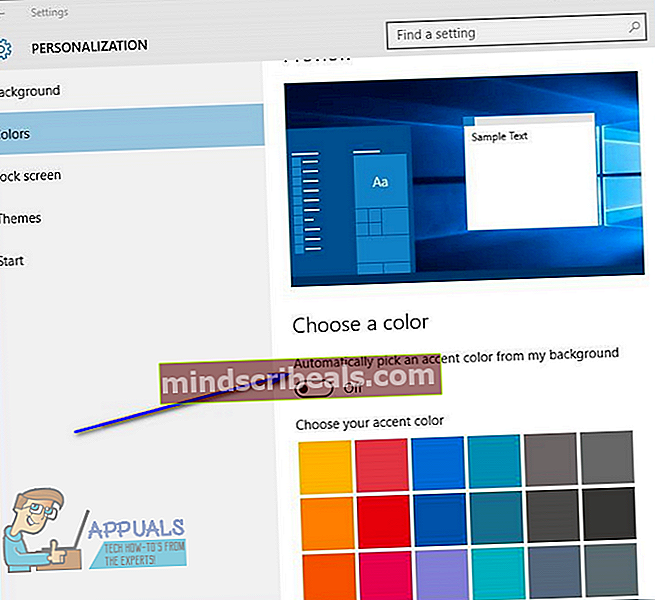
- PagalPasirinkite akcento spalvą, spustelėkite norimos spalvos plytelęUžduočių juostareikia pakeisti į, kad jį pasirinktumėte.
Kai tai padarysite,Užduočių juosta„Windows 10“ kompiuterio spalva bus pakeista į nurodytą spalvą. Be „Windows 10“, be to, kad pakeistumėte savo spalvąUžduočių juostaNorėdami pasirinkti pasirinktą spalvą, taip pat galite sukonfigūruoti "Windows" pakeisti spalvos spalvąUžduočių juostakad atitiktų jūsų fono spalvų gamąDarbalaukis. Įjungus šią parinktį, „Windows“ užtikrins, kad jūsų spalva būtųUžduočių juostaatitinka pagrindinę darbalaukio fono spalvų schemą. Įįgalinti šią parinktį tereikia:
- Dešiniuoju pelės mygtuku spustelėkite tuščią vietą savoDarbalaukis.
- SpustelėkiteSuasmeninkitegautame kontekstiniame meniu.
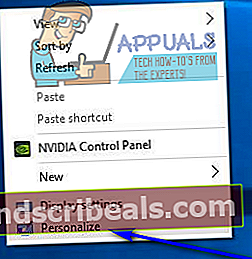
- KairiajameSuasmeninimaslange spustelėkiteSpalvos.
- DešiniajameSuasmeninimaslangas,įgalintiRodyti „Start“, užduočių juostos ir veiksmų centro spalvas irAutomatiškai pasirinkti akcento spalvą iš mano fono galimybės.
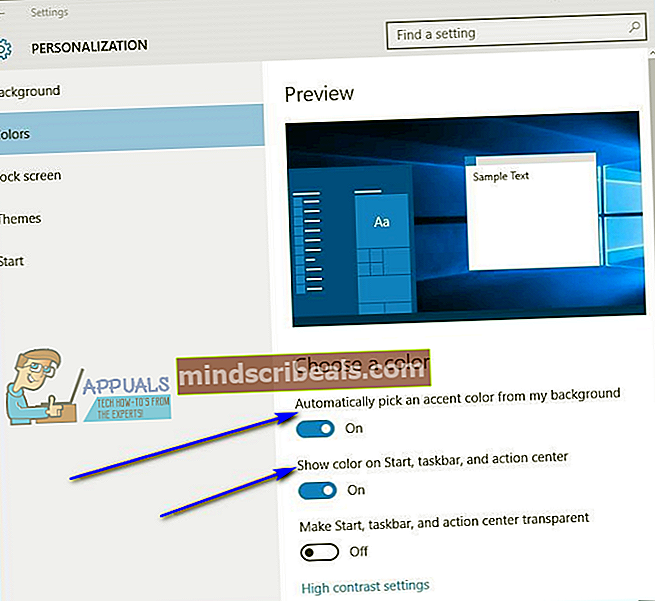
Kai tik tai padarysite, jūsų kompiuterio spalvaUžduočių juostabus pakeistas, kad įsilietų į jūsų spalvų schemą ir papildytų jąDarbalaukisFonas. Be to, keisdamas savoDarbalaukisfonas, jūsų spalvaUžduočių juostataip pat bus automatiškai pakeista, kad atitiktų naujojo fono spalvų schemą.